Spis treści
Problemy takie jak atak wirusa mogą sprawić, że Twoje zdjęcia będą niedostępne na telefonie z Androidem. Nieprzewidziane wyłączenia lub uszkodzenie pliku nagłówkowego mogą również spowodować utratę zdjęć lub danych. Uszkodzenia fizyczne mogą przyczynić się do błędów nieobsługiwanego formatu, a ponowne sformatowanie systemu plików może wywołać ten sam problem.
Ponadto plik lub obraz, który jest zbyt duży, może prowadzić do problemów z uszkodzeniem. Dostęp do obrazów może stać się niemożliwy, jeśli plik przekroczy limit rozmiaru. Radzenie sobie z nieobsługiwanym formatem pliku staje się problemem, szczególnie gdy dotyczy ważnych plików. Ale nie martw się – ten artykuł oferuje wskazówki i triki, które pomogą Ci rozwiązać błąd formatu pliku.
| Rozwiązania praktyczne | Rozwiązywanie problemów krok po kroku |
|---|---|
| Rozwiązanie 1. Rozwiąż problem Format nie jest obsługiwany z powodu uszkodzenia pliku za pomocą narzędzia do naprawy plików | Czy frustruje Cię napotykanie na straszny błąd „format nie jest obsługiwany” z powodu uszkodzenia pliku... Pełne kroki |
| Rozwiązanie 2. Uruchom ponownie telefon lub komputer | Jeśli podczas przeglądania plików zobaczysz komunikat o nieobsługiwanym formacie, spróbuj ponownie uruchomić urządzenie... Pełne instrukcje |
| Rozwiązanie 3. Zmniejsz rozmiar pliku | Gdy rozmiar pliku zajmuje całą pamięć telefonu, może to również powodować ten problem. Możesz... Pełne kroki |
| Rozwiązanie 4. Konwertuj plik do innego obsługiwanego formatu | Czasami występuje błąd nieobsługiwanego formatu, ponieważ plik ma nieprawidłowe rozszerzenie... Pełne kroki |
| Rozwiązanie 5. Odtwórz plik za pomocą innego odtwarzacza multimedialnego | Jeżeli podczas odtwarzania pliku multimedialnego pojawi się błąd „nieobsługiwany format pliku”, oznacza to, że... Pełne kroki |
Rozwiązanie 1. Rozwiąż problem Format nie jest obsługiwany z powodu uszkodzenia pliku za pomocą narzędzia do naprawy plików
Czy frustruje Cię napotykanie na przerażający błąd format not being supported z powodu uszkodzenia pliku? EaseUS Fixo File Repair to Twoje ostateczne rozwiązanie, zaprojektowane, aby bez wysiłku przywrócić uszkodzone, rozmazane, prześwietlone, niedoświetlone lub pikselowane zdjęcia.
EaseUS Fixo File Repair wyróżnia się tym, że może naprawiać różne formaty plików, takie jak dokumenty Office lub formaty zdjęć, takie jak JPEG, PNG , CR2, NEF i wiele innych. Oprogramowanie pozwala naprawiać uszkodzone pliki w grupach, oszczędzając czas i wysiłek. Funkcja podglądu pozwala na sprawdzenie naprawionych zdjęć przed sfinalizowaniem procesu odzyskiwania.
Narzędzie do naprawy plików nie ogranicza się tylko do komputerów. Niezależnie od tego, czy uszkodzone zdjęcia znajdują się na dyskach flash USB, kartach pamięci, kartach SD, aparatach cyfrowych, czy nawet telefonach komórkowych, to oprogramowanie może je skutecznie naprawić. Jest to świetna pomoc dla osób pracujących, ponieważ może naprawiać uszkodzone pliki pakietu Office w partiach, na przykład uszkodzone pliki Excel , PowerPoint lub Word. Przypadki, takie jak Microsoft Office, który nie może otworzyć tego pliku, również można idealnie naprawić.
Poniżej znajdziesz kroki, które należy wykonać, jeśli chcesz naprawić nieobsługiwany format pliku za pomocą programu EaseUS Fixo File Repair.
✨Krok 1. Pobierz, zainstaluj i uruchom EaseUS Fixo Document Repair
Możesz pobrać to narzędzie naprawcze za pomocą przycisku pobierania, który Ci podaliśmy, lub innymi oficjalnymi sposobami. Po instalacji możesz dwukrotnie kliknąć ikonę Fixo, aby je uruchomić. Kliknij „File Repair” > „Add Files”, aby wybrać i naprawić uszkodzone dokumenty Word, Excel, PDF i inne.

✨Krok 2. Napraw uszkodzone dokumenty teraz
Po dodaniu dokumentów możesz kliknąć „Napraw”, aby naprawić konkretny dokument, lub wybrać opcję „Napraw wszystko”, aby naprawić wszystkie pliki z listy.

✨Krok 3. Podgląd i zapisywanie naprawionych dokumentów
Teraz pliki są gotowe do zapisania. Możesz również kliknąć ikonę oka, aby wyświetlić podgląd dokumentów. Po kliknięciu „Zapisz wszystko” wybierz „Wyświetl naprawione” w oknie podręcznym, aby zlokalizować te naprawione pliki.

Jeśli uznasz ten wpis za pomocny, możesz udostępnić go na swojej platformie społecznościowej.
Rozwiązanie 2. Uruchom ponownie telefon lub komputer
Jeśli podczas przeglądania plików zobaczysz komunikat o nieobsługiwanym formacie, spróbuj ponownie uruchomić urządzenie. Wiele osób uznało ten prosty krok za pomocny.
🤳Dla urządzeń z systemem Android i iOS:
Krok 1. Naciśnij i przytrzymaj przycisk zasilania, aż pojawi się menu.
Krok 2. Wybierz „Uruchom ponownie”.

🖥️Dla komputerów z systemem Windows:
Krok 1. Przejdź do menu „Start”.
Krok 2. Kliknij ikonę „Zasilanie”.
![]()
Krok 3. Wybierz opcję „Uruchom ponownie”.
Dla komputerów Mac:
Krok 1. Znajdź i kliknij logo Apple.
Krok 2. Wybierz opcję „Uruchom ponownie”.
Po ponownym uruchomieniu spróbuj ponownie otworzyć zdjęcie. Jeśli nadal pojawia się komunikat o błędzie, przejdź do eksploracji kolejnego rozwiązania.
Ten wpis może Cię również zainteresować, jeśli podczas odtwarzania filmu widzisz ten błąd:

Jak naprawić nieobsługiwany format wideo [6 prostych sposobów]
Przeczytaj ten post, aby dowiedzieć się, jak naprawić błąd formatu wideo nie jest obsługiwany lub źródło jest niedostępne i udostępnić te rozwiązania innym. Przeczytaj więcej >>
Rozwiązanie 3. Zmniejsz rozmiar pliku
Gdy rozmiar pliku zajmuje całą pamięć telefonu, może to również powodować ten problem. Możesz chcieć trochę zmniejszyć rozmiar pliku, aby to obejść.
W przypadku dokumentów przytnij dodatki, takie jak zdjęcia i filmy, aby je zmniejszyć. Możesz je przyciąć lub użyć narzędzia do kompresji plików , takiego jak Paint App, jeśli jest to zdjęcie.
Krok 1: Przejdź do zakładki „Strona główna” i wybierz opcję „Zmień rozmiar”.
Krok 2: Dostosuj rozmiar obrazu. Możesz dostosować rozmiar obrazów i upewnić się, że zmniejszasz rozmiar.

Możesz udostępnić ten post swoim kolegom i znajomym w potrzebie na Twitterze lub Reddicie:
Rozwiązanie 4. Konwertuj plik do innego obsługiwanego formatu
Czasami błąd nieobsługiwanego formatu występuje, gdy plik ma nieprawidłowe rozszerzenie, które nie jest obsługiwane.
Jeśli chcesz przekonwertować obrazy, możesz użyć OnlineConvertFree.
Krok 1. Otwórz OnlineConvertFree i wybierz plik, który chcesz przekonwertować

Krok 2. Na karcie „Konwertuj wszystko na” wybierz opcję obrazu.

Krok 3. Wybierz żądany typ pliku obrazu.
Krok 4. Kliknij „Konwertuj”
Użyj odtwarzacza multimedialnego VLC, aby przekonwertować format wideo.
Krok 1. Otwórz odtwarzacz multimedialny VLC
Krok 2. Wybierz kartę „Media”, a następnie kliknij „Konwertuj/Zapisz”.
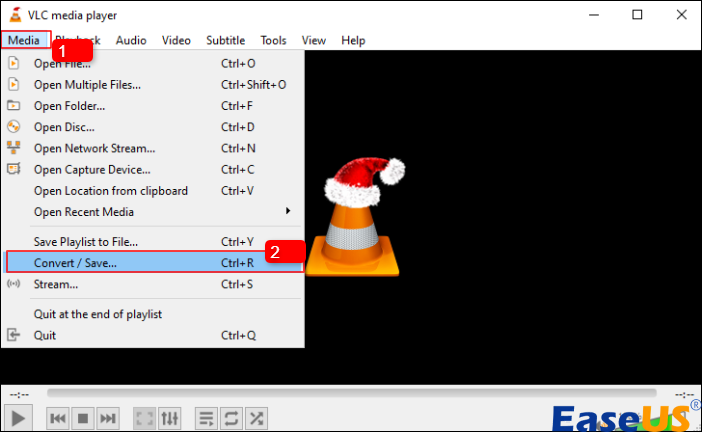
Krok 3. Kliknij przycisk „Dodaj”, aby wybrać obsługiwany format pliku, a następnie kliknij „Konwertuj/Zapisz”.

Krok 4. W oknie Konwertuj kliknij „Przeglądaj”, aby wybrać miejsce docelowe dla przekonwertowanego pliku.
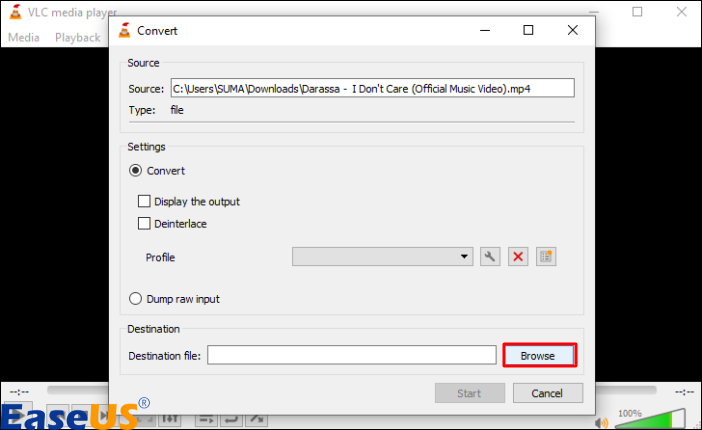
Krok 5. Kliknij ikonę klucza, aby dostosować określone ustawienia profilu.
![]()
Krok 6. Wybierz „Utwórz”, aby rozpocząć proces konwersji.
💡Wskazówka: Ta metoda działa również wtedy, gdy program Excel nie może otworzyć pliku .
Rozwiązanie 5. Odtwórz plik za pomocą innego odtwarzacza multimedialnego
Jeśli podczas odtwarzania pliku multimedialnego pojawi się błąd unsupported format file, oznacza to, że odtwarzacz multimedialny nie obsługuje tego formatu. Aby to naprawić, użyj innego odtwarzacza multimedialnego.:
Krok 1. Zidentyfikuj format pliku, który próbujesz odtworzyć. Kliknij prawym przyciskiem myszy plik, wybierz „Właściwości” i sprawdź szczegóły lub rozszerzenia pliku, takie jak .mp4, .mkv lub .avi.
Krok 2. Zainstaluj inny odtwarzacz multimedialny. Istnieje wiele odtwarzaczy multimedialnych dostępnych dla różnych platform. Niektóre popularne to:
- Odtwarzacz multimedialny VLC
- Klasyczny odtwarzacz multimedialny (MPC-HC)
- Gracz garnkowy
- KMPlayer
Krok 3. Po zainstalowaniu nowego odtwarzacza multimedialnego otwórz go.
Krok 4. Przejdź do lokalizacji pliku multimedialnego w interfejsie odtwarzacza multimedialnego.
Krok 5. Spróbuj odtworzyć plik za pomocą nowego odtwarzacza multimedialnego. Ponieważ te odtwarzacze zazwyczaj obsługują różne formaty, nie powinieneś mieć żadnych problemów z odtwarzaniem pliku z powodu nieobsługiwanych formatów.
Upewnij się, że Twój odtwarzacz multimedialny jest zaktualizowany. Aktualizacje mogą wprowadzić obsługę nowych formatów plików i poprawić zgodność.
Często zadawane pytania dotyczące nieobsługiwanego formatu pliku
Oto więcej informacji na temat tego błędu pliku:
1. Jak naprawić problem, że format jest obecnie nieobsługiwany?
Jeśli widzisz komunikat „nieobsługiwany format”, oznacza to, że Twoje oprogramowanie nie rozpoznaje typu pliku. Aby to naprawić, zaktualizuj oprogramowanie do najnowszej wersji, ponieważ nowsze wersje zazwyczaj obsługują dodatkowe formaty. Możesz również poszukać oprogramowania lub konwerterów innych firm, aby obsłużyć typ pliku. Upewnij się, że pobierasz pliki ze sprawdzonych źródeł, aby zachować bezpieczeństwo.
2. Jak otworzyć nieobsługiwany plik obrazu?
Aby wyświetlić nieobsługiwany plik obrazu, najpierw sprawdź jego rozszerzenie, aby określić format. Następnie wyszukaj narzędzia online lub konwertery przeznaczone dla tego formatu. Niektóre witryny oferują bezpłatną konwersję, gdzie możesz przesłać swój plik i uzyskać zgodny. Zawsze korzystaj z niezawodnych narzędzi online i upewnij się, że zachowują jakość i integralność Twojego obrazu.
3. Dlaczego mój komputer ciągle wyświetla komunikat, że typ obrazu nie jest obsługiwany?
Jeśli komputer ciągle pokazuje „nieobsługiwany typ obrazu”, oznacza to, że domyślna przeglądarka nie rozpoznaje formatu obrazu. Może to być spowodowane przestarzałym oprogramowaniem lub mniej popularnymi formatami obrazów. Aby rozwiązać ten problem, zaktualizuj oprogramowanie, pobierz odpowiednią przeglądarkę obrazów lub przekonwertuj obrazy do bardziej standardowego formatu.
Wniosek
Rozwiązanie błędu format not supported jest dość proste. Wszystko, co musisz zrobić, to najpierw zrestartować urządzenie, zmniejszyć rozmiar pliku, przekonwertować na obsługiwany format lub odtworzyć plik za pomocą innego odtwarzacza multimedialnego. Przechodząc przez wszystkie te metody, rozwiążesz swój problem.
Jeśli jednak Twoje pliki nadal wyświetlają nieobsługiwany format pliku, sugerujemy, abyś pobrał EaseUS Fixo File Repair. To oprogramowanie pomoże Ci naprawić plik i przywrócić go do pierwotnego stanu.
Powiązane artykuły
-
Outlook nie może wyświetlić folderu? Pobierz 10 poprawek teraz
![author icon]() Arek/2024/09/29
Arek/2024/09/29
-
Naprawa biblioteki zdjęć na komputerze Mac w 5 metodach [macOS Photo Recovery]
![author icon]() Hillary/2024/09/27
Hillary/2024/09/27
-
Naprawa uszkodzonych plików M4V na komputerze Mac [4 sposoby]
![author icon]() Hillary/2024/09/27
Hillary/2024/09/27
-
![author icon]() Hillary/2024/09/24
Hillary/2024/09/24